-
win10系统如何连接win10电脑共享打印机
- 2016-07-08 17:04:51 来源:windows10系统之家 作者:爱win10
win7 32位正版安装包怎么安装,windowsxp系统的用户,再网上下载了win7 32位的正版安装包,但是不知道怎么安装正版安装包,所以特地求小编我,针对网友们不知道安装win7 32位正版安装包问题,那么就让小编告诉你们win7 32位正版安装包怎么安装。
首先找到你win7系统下载镜像,如果你的系统中没有虚拟光驱软件,而且你认为用虚拟光驱也比较麻烦,那么你可以直接用压缩软件来解决。双击打开。

然后我们可以看到里面有很多的文件和文件夹,用鼠标左键选定这些文件。

然后右键 解压到指定文件夹,在这些位置随便选择一个注意尽量不要放在C盘,确定之后点击开始。

现在已经开始解压,用解压软件来解压这种文件,需要耗费较长的时间,看你电脑配置怎么样了,需要耐心等待,也可以使其后台运行。

然后解压完成,我们打开刚才所解压的位置文件夹,找到setup.exe这样一个可执行程序,也就是一个系统光盘样的文件,然后双击。

这时候就会出现这个安装界面了,点击开始安装按钮开始安装系统。

下面就是一些安装过程中的具体细节,按说明操作就可以了,具体安装过程不在本经验说明之列。



win7 32位正版安装包怎么安装文章的全部内容讲到这里就全部结束了,相信你们都已经成功安装了win7 32位的正版安装包了吧,所以以后你们有了win7 32位系统的正版安装包不知道怎么安装的,就可以参考小编我这个方法进行安装win7 32位正版安装包了,谢谢大家阅读!
猜您喜欢
- 网络设置只剩飞行模式怎么回事..2020-08-17
- 一键搜索,小编告诉你怎么使用一键搜索..2018-05-14
- 系统之家win10专业纯净系统介绍..2016-11-12
- 应用错误,小编告诉你怎么解决explorer..2018-05-29
- 深度技术win10GHO系统下载2016-11-29
- Win7系统扫描仪如何添加2015-05-11
相关推荐
- Win7系统如何开启或关闭休眠.. 2014-11-20
- 显示隐藏文件夹,小编告诉你电脑如何显.. 2018-02-27
- flash版本过低,小编告诉你Flash版本过.. 2018-08-07
- 雨林木风win1064旗舰版纯净版下载.. 2017-02-09
- win7 wifi共享,小编告诉你Win7如何设.. 2018-05-03
- dwg格式,小编告诉你dwg格式文件怎么打.. 2018-05-19





 系统之家一键重装
系统之家一键重装
 小白重装win10
小白重装win10
 哎呀游戏浏览器 V3.1绿色版
哎呀游戏浏览器 V3.1绿色版 深度技术Ghost Windows XP SP3 中文版系统下载 v23.04
深度技术Ghost Windows XP SP3 中文版系统下载 v23.04 360企业安全浏览器 v13.1.1503.12官方版
360企业安全浏览器 v13.1.1503.12官方版 魔法猪 ghost win8.1 32位 纯净版201509
魔法猪 ghost win8.1 32位 纯净版201509 中文绿色版pqmagic硬盘分区工具
中文绿色版pqmagic硬盘分区工具 电影音乐提取机10.0 最新安装版 (音频视频多功能工具)
电影音乐提取机10.0 最新安装版 (音频视频多功能工具) ScreenSnag v
ScreenSnag v 冰尘浏览器 v
冰尘浏览器 v 魔法猪 ghost
魔法猪 ghost 雨林木风ghos
雨林木风ghos 萝卜家园win1
萝卜家园win1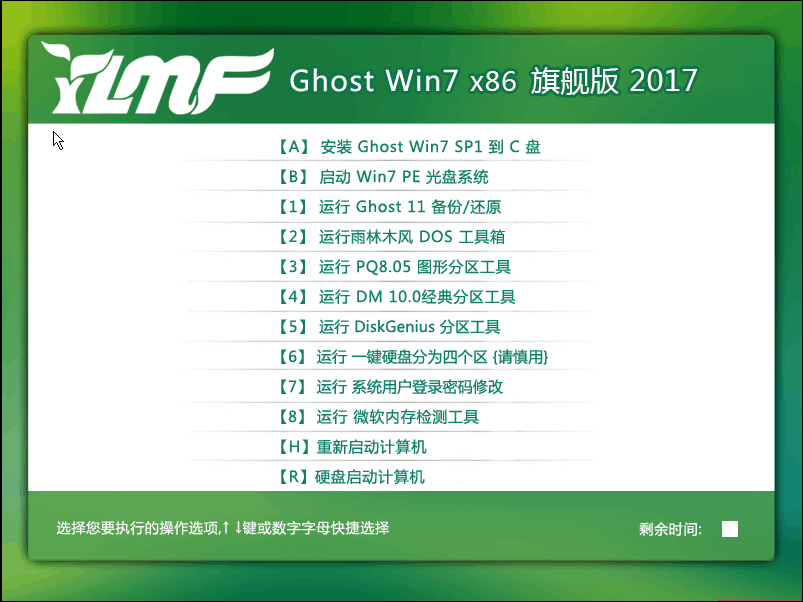 雨林木风ghos
雨林木风ghos 电脑公司_Gho
电脑公司_Gho 萝卜家园 Gh
萝卜家园 Gh IE7 For XP
IE7 For XP 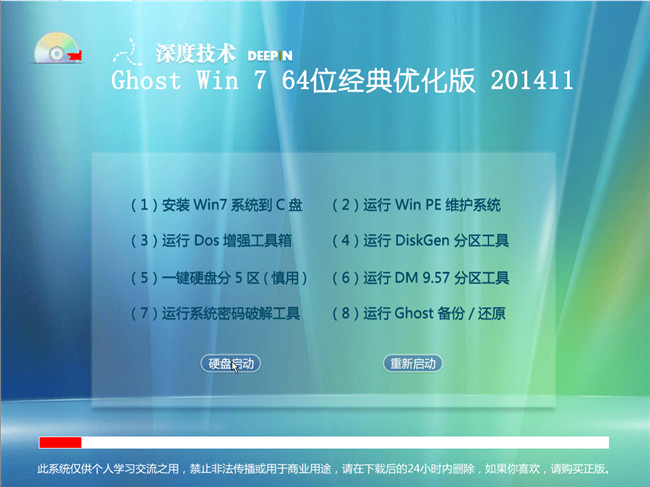 深度技术Ghos
深度技术Ghos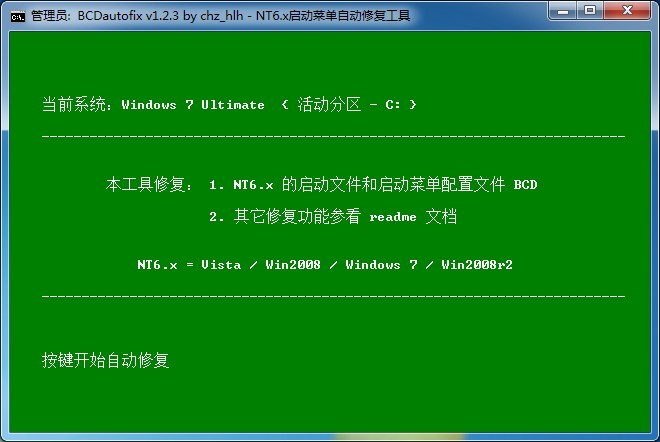 BCDautofix v
BCDautofix v hao123抢票浏
hao123抢票浏 粤公网安备 44130202001061号
粤公网安备 44130202001061号